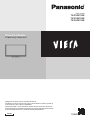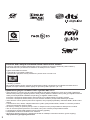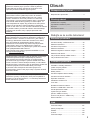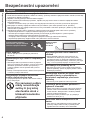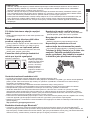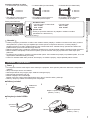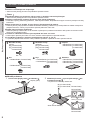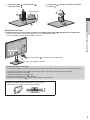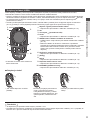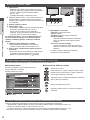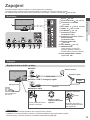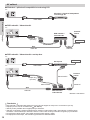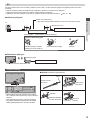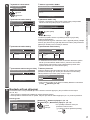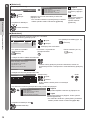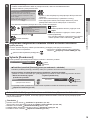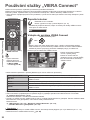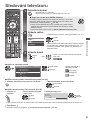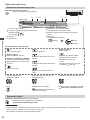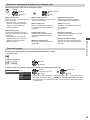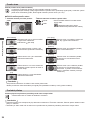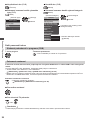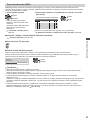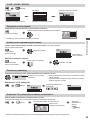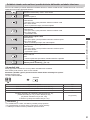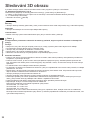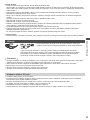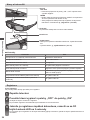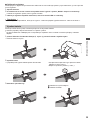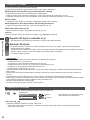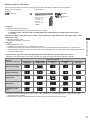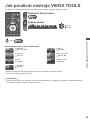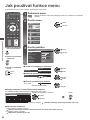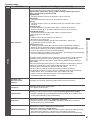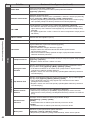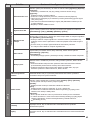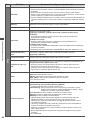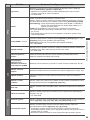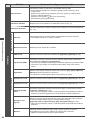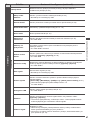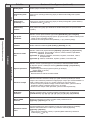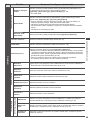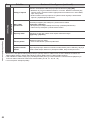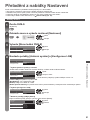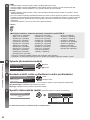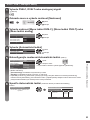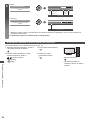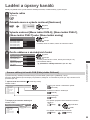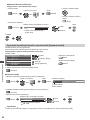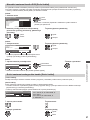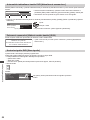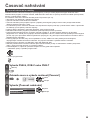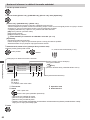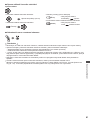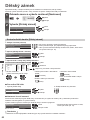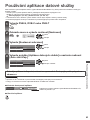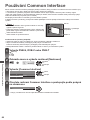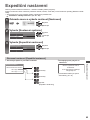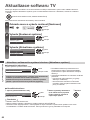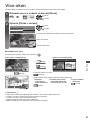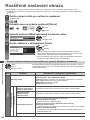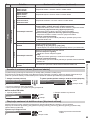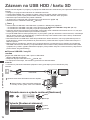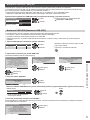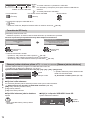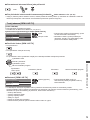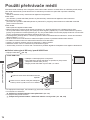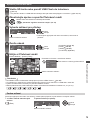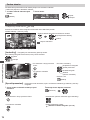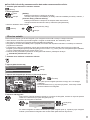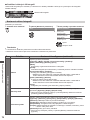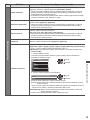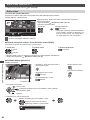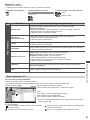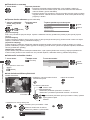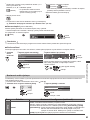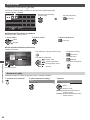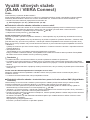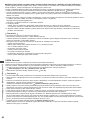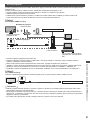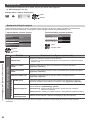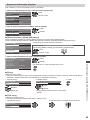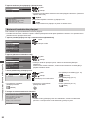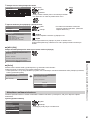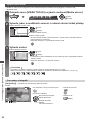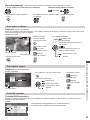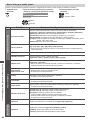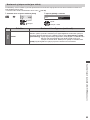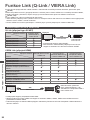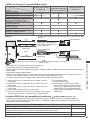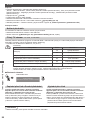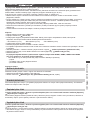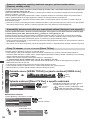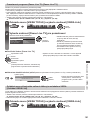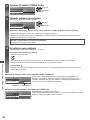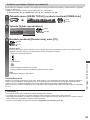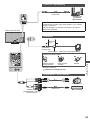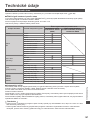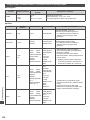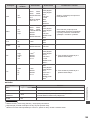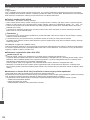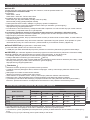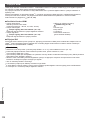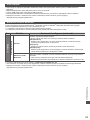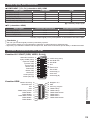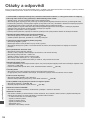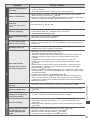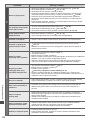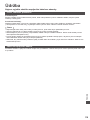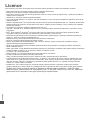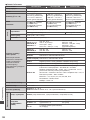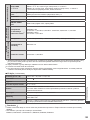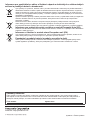Panasonic TXP55VT50E Návod na používanie
- Kategória
- Televízory LCD
- Typ
- Návod na používanie
Táto príručka je tiež vhodná pre

TQB0E2265R
Návod k obsluze
Plazmový televizor
Děkujeme za nákup tohoto výrobku Panasonic.
Přečtěte si prosím pozorně tyto pokyny před obsluhou tohoto výrobku a
uschovejte si je pro budoucí nahlédnutí.
Obrázky použité v tomto návodu k obsluze slouží pouze pro názornost.
Pokud potřebujete kontaktovat místního prodejce společnosti Panasonic,
prosím použijte informace v brožuře Celoevropská záruka.
Česky
Číslo modelu
TX-P50VT50E
TX-P55VT50E
TX-P65VT50E

2
Dlouhou dobu nebyla zobrazena žádná statická část snímku
V takových případech zůstává statická část snímku na plazmové obrazovce ztlumená („držení obrazu“).
Tato skutečnost není považována za závadu a nevztahuje se na ni záruka.
Typické části stabilního snímku:
●
Číslo kanálu, logo kanálu a další loga
●
Statické nebo pohyblivé snímky zobrazené v poměru stran 4:3 nebo 14:9
●
Videohry
●
Obrázky z počítače
Aby nedošlo k držení obrazu, kontrast se automaticky snižuje a obrazovka se po několika minutách ztlumí v
případě, že nejsou odesílány žádné signály ani provedeny žádné operace. (str
. 116)
Upozornění týkající se funkcí DVB / vysílání dat / IPTV
●
Tento televizor byl navržen tak, aby splňoval požadavky standardů (aktuálních k srpnu 201
1) DVB-T (MPEG2 a
MPEG4-AVC(H.264)) pro digitální pozemní služby, DVB-C (MPEG2 a MPEG4-AVC(H.264)) pro digitální kabelové
služby a DVB-S (MPEG2 a MPEG4-AVC(H.264)) pro digitální satelitní služby.
Informace o dostupnosti služeb DVB-T nebo DVB-S ve své oblasti získáte u místního prodejce.
Informace o dostupnosti služeb DVB-C pro tento televizor získáte u poskytovatele kabelových služeb.
●
Tento televizor nemusí správně pracovat se signálem, který nesplňuje požadavky standardů DVB-T, DVB-C nebo
DVB-S.
●
V závislosti na zemi, oblasti, subjektu televizního vysílání, poskytovateli služeb, satelitu a na síťovém prostředí
nemusí být k dispozici všechny služby.
●
Ne všechny moduly CI správně pracují s touto TV. Ptejte se svého poskytovatele na dostupnost CI modulu.
●
Tato TV nemusí správně pracovat s CI modulem, který není schválen poskytovatelem služeb.
●
V závislosti na poskytovateli služeb mohou být účtovány poplatky.
●
Kompatibilita s budoucími službami není zaručena.
●
Zkontrolujte aktuální informace o dostupnosti služeb na následující internetové stránce. (pouze anglicky)
http://panasonic.jp/support/global/cs/tv/

3
Obsah
Nezapomeňte přečíst
Bezpečnostní upozornění ····································· 4
Stručný návod
Příslušenství / doplňky··········································6
Uspořádání ovládacích prvků ·····························10
Zapojení······························································13
Automatické ladění ·············································16
Radujte se ze svého televizoru!
Základní používání
Používání služby „VIERA Connect“ ····················20
Sledování televizoru ···········································21
Používání TV průvodce ······································25
Sledování teletextu ·············································28
Sledování signálu z externích vstupů ·················30
Sledování 3D obrazu ··········································32
Jak používat nástroje VIERA TOOLS ·················39
Jak používat funkce menu ··································40
Pokročilé používání
Přeladění z nabídky Nastavení···························51
Ladění a úpravy kanálů ······································55
Časovač nahrávání·············································59
Dětský zámek ·····················································62
Používání aplikace datové služby ······················63
Používání Common Interface ·····························64
Expediční nastavení ···········································65
Aktualizace softwaru TV ·····································66
Více oken····························································67
Rozšířené nastavení obrazu·······························68
Záznam na USB HDD / kartu SD ·······················70
Použití přehrávače médií ····································74
Využití síťových služeb
(DLNA / VIERA Connect) ····································85
Funkce Link (Q-Link / VIERA Link) ·····················96
Externí zařízení ················································104
Jiné
Technické údaje ················································107
Otázky a odpovědi ············································116
Údržba ······························································ 119
Licence ·····························································120
Technické údaje ················································121
Společnost Panasonic nezaručuje fungování a výkon
periferních zařízení jiných výrobců a zříká se jakékoliv
zodpovědnosti za škody způsobené používáním nebo
výkonem periferních zařízení jiných výrobců.
Nahrávání nebo přehrávání obsahu na tomto nebo jakémkoli
jiném zařízení může vyžadovat povolení od vlastníka
autorského práva nebo dalších takových práv v tomto
obsahu. Panasonic nemá tuto pravomoc a nezaručuje
vám přístup a výslovně popírá jakékoliv právo, způsobilost
nebo záměr získávat takový přístup ve vašem zájmu. Je
vaší zodpovědností zajistit, aby použití tohoto nebo jiného
zařízení se shodovalo s platnou legislativou autorského
práva ve vaší zemi. Pro více informací nahlédněte do zákonů
na příslušné zákony a zahrnutá nařízení nebo kontaktujte
vlastníka práv obsahu, který si přejete přehrávat nebo
nahrávat.
Tento produkt je předmětem licence jako součást portfolia
licencí patentu AVC pro osobní a nekomerční využití ke (i)
kódování obrazu v souladu s normou AVC („AVC Video“)
a/nebo (ii) dekódování obrazového záznamu AVC Video,
který byl zakódován spotřebitelem během osobní a
nekomerční činnosti a/nebo byl získán od poskytovatele
video obsahu, který je na základě licence oprávněn
poskytovat AVC Video. Pro jakékoli jiné využití není udělena
nebo předpokládána žádná licence.
Další informace lze získat od společnosti MPEG LA, LLC.
Viz http://www.mpegla.com.
Společnost Rovi Corporation nebo její pobočky a související
sesterské společnosti nijak neodpovídají za přesnost
nebo dostupnost informací týkajících se programového
schématu nebo jiných údajů v systému GUIDE Plus+/Rovi
Guide a nemohou zaručit dostupnost služby ve vaší oblasti.
Společnost Rovi Corporation nebo její přidružené společnosti
v žádném případě neručí za žádné škody související
s přesností nebo dostupností informací týkajících se
programového rozvrhu nebo jiných údajů v systému GUIDE
Plus+/Rovi Guide.
Logo „Full HD 3D Glasses™“ označuje kompatibilitu mezi
televizními výrobky a 3D brýlemi, které jsou kompatibilní s
formátem „Full HD 3D Glasses™“, a neoznačuje obrazovou
kvalitu televizních výrobků.

Bezpečnostní upozornění
4
Bezpečnostní upozornění
Varování
Zacházení se zástrčkou a napájecím kabelem
●
Zcela zasuňte zástrčku napájecího kabelu do zásuvky
. (Pokud je zástrčka napájecího kabelu uvolněná, může dojít
k zahřívání a následně k požáru.)
●
Zajistěte si snadný přístup k zástrčce kabelu napájení.
●
Abyste předešli úrazu elektrickým proudem, zajistěte, aby byl zemnicí kolík na zástrčce napájecího kabelu
bezpečně připojen.
•
Zařízení s konstrukcí třídy I (CLASS I) musí být připojeno do zásuvky s ochranným zemnícím připojením.
●
Nedotýkejte se zástrčky napájecího kabelu mokrýma rukama. (T
oto může způsobit úraz el. proudem.)
●
Nepoužívejte žádný jiný napájecí kabel než ten, který se dodává s televizním přístrojem. (Mohlo by dojít k požáru
nebo k úrazu el. proudem.)
●
Nepoškozujte napájecí kabel. (Poškozený napájecí kabel může způsobit požár nebo úraz el. proudem.)
•
Nepřemisťujte televizor s napájecím kabelem zapojeným do zásuvky.
•
Neumisťujte na napájecí kabel těžké předměty a neumisťujte jej poblíž objektů s vysokou teplotou.
•
Napájecí kabel nezkrucujte, příliš neohýbejte a nenapínejte.
•
Za napájecí kabel netahejte. Při odpojování napájecího kabelu jej držte za tělo zástrčky.
•
Nepoužívejte poškozený napájecí kabel nebo poškozenou síťovou zásuvku.
Pokud shledáte jakoukoli
abnormalitu, odpojte okamžitě
zástrčku napájecího kabelu!
Střídavé napětí
220-240 V,
50 / 60 Hz
Zdroj napájení
●
Tato TV pracuje na AC (střídavých) 220-240 V
,
50 / 60 Hz.
Nesundávejte kryt a NIKDY neopravujte
TV sami
●
Nesnímejte zadní kryt televizoru. Mohlo by dojít ke
styku se součástmi pod napětím. Uvnitř se nenachází
uživatelem opravitelné součásti. (Komponenty s
vysokým napětím mohou způsobit vážný úraz el.
proudem.)
●
Přístroj nechávejte kontrolovat, nastavovat a opravovat
u místního prodejce Panasonic.
Nevystavujte přímému slunečnímu
světlu a jiným zdrojům tepla
●
Vyhýbejte se působení přímého slunečního světla a
jiných zdrojů tepla.
Pro zamezení požáru
nikdy nenechávejte
svíčky či jiný zdroj
otevřeného ohně v
blízkosti televizního
přijímače
Nevystavujte dešti nebo nadměrné
vlhkosti
●
Abyste předešli poškození, které může mít za
následek úraz elektrickým proudem nebo požár
,
nevystavujte tento TV dešti nebo nadměrné vlhkosti.
Nad přístroj neumisťujte nádoby s tekutinou, jako např.
vázy, a TV nevystavujte kapající ani tekoucí vodě.
Nevkládejte cizí předměty do TV
●
Nenechte přes větrací otvory spadnout do přístroje
jakékoliv předměty
. (Mohlo by dojít k požáru či úrazu
elektrickým proudem.)
Neumisťujte televizor na šikmé nebo
nestabilní plochy a přesvědčte se,
že televizor nepřesahuje přes hranu
základny
●
Televizor by mohl spadnout nebo se převrátit.
Používejte pouze určené podstavce /
vybavení k montáži
●
Použití neschválených stojanů nebo jiných fixačních
zařízení může mít za následek nestabilitu přístroje
a riziko zranění. Nezapomeňte o instalaci požádat
místního prodejce Panasonic.
●
Používejte vhodné podstavce (str. 8) / podpěry k
zavěšení na stěnu (str
. 7).
Nedovolte dětem manipulovat s SD
kartou
●
Jako všechny malé předměty mohou být karty SD
spolknuty malými dětmi. Ihned po použití prosím
vyjměte kartu SD a uložte ji mimo dosah dětí.

Bezpečnostní upozornění
5
Rádiové vlny
●
Televizor, 3D brýle ani dotykový ovladač VIERA
nepoužívejte ve zdravotnických zařízeních ani na místech s
lékařskými přístroji. Rádiové vlny z televizoru, 3D brýlí či dotykového ovladače VIERA mohou rušit lékařské
přístroje a způsobit nehodu vyvolanou jejich poruchou.
●
Televizor, 3D brýle ani dotykový ovladač VIERA
neumisťujte do blízkosti automaticky ovládaného zařízení, jako
jsou automatické dveře nebo požární alarmy. Rádiové vlny z televizoru, 3D brýlí či dotykového ovladače VIERA
mohou rušit automaticky ovládaná zařízení a způsobit nehodu vyvolanou jejich poruchou.
●
Pokud používáte kardiostimulátor, udržujte odstup alespoň 22 cm od vestavěného rozhraní bezdrátové sítě, 3D
brýlí i dotykového ovladače VIERA. Rádiové vlny z tohoto rozhraní mohou rušit činnost kardiostimulátoru.
●
Vestavěné rozhraní bezdrátové sítě, 3D brýle ani dotykový ovladač VIERA
v žádném případě nerozebírejte ani
neupravujte.
Pozor
Při čištění televizoru odpojte napájecí
kabel
●
Čištění přístroje zapojeného do sítě může způsobit úraz
el. proudem.
Pokud nebudete televizor delší dobu
používat, odpojte jej od sítě
●
Pokud je televizor zapojen do sítě, stále odebírá určité
množství elektrické energie, a to i když je vypnuý.
Převážet pouze ve vzpřímené poloze
●
Transport TV se zobrazovacím panelem dole nebo
nahoře může způsobit vnitřní zkrat.
Ponechte okolo přístroje dostatečné
místo pro tepelné vyzařování
Minimální vzdálenost
●
Při použití podstavce
dodržujte odpovídající
vzdálenost mezi spodní
stranou televizoru a
plochou, na které je
televizor postaven.
●
Jestliže používáte
podpěru k zavěšení na
stěnu, řiďte se jejím
návodem.
10
10
10
7
(cm)
Nezakrývejte zadní ventilační otvory
●
Zakrytá ventilace závěsy
, novinami, ubrusy atd. může
způsobit přehřátí, požár nebo úraz el. proudem.
Nevystavujte se nadměrnému hluku ze
sluchátek
●
Můžete si způsobit nevratné poškození sluchu.
Nepoužívejte nadměrnou sílu ani
nebouchejte do zobrazovacího panelu
●
Toto může způsobit poškození s následkem poranění.
Televizor je těžký. Noste jej ve 2 nebo více
osobách. Zajistěte podporu televizoru
podle vyobrazení, aby nedošlo ke zranění
v důsledku jeho převrácení nebo pádu.
Vestavěné rozhraní bezdrátové sítě
●
Pro použití vestavěného rozhraní bezdrátové sítě je potřeba přístupový bod.
●
Nepoužívejte vestavěné rozhraní bezdrátové sítě k připojení k bezdrátové síti (SSID
∗
), pro kterou nemáte přidělena
práva k použití.
Takové sítě mohou být uvedeny ve výsledcích vyhledávání. Použití těchto sítí však může být
považováno za nezákonný přístup.
∗
SSID je název, který slouží k identifikaci konkrétní bezdrátové sítě pro účely přenosu.
●
Nevystavuje vestavěné rozhraní bezdrátové sítě vysokým teplotám, přímému slunečnímu záření ani vlhkosti.
●
Data přenášená a přijímaná prostřednictvím rádiových vln mohou být vyhledána a sledována.
●
Vestavěná bezdrátová síť LAN používá frekvenční pásmo 2,4 GHz a 5 GHz. Chcete-li se vyhnout poruchám
nebo pomalé odezvě způsobeným rušením rádiových vln, udržujte televizor při používání vestavěného rozhraní
bezdrátové sítě mimo dosah takových zařízení, jako jsou zařízení bezdrátové sítě LAN, mikrovlnné trouby, mobilní
telefony a zařízení pracující se signály na frekvenci 2,4 GHz a 5 GHz.
●
Pokud z důvodu statické elektřiny apod. dojde k rušení, může tento televizor přestat pracovat k zajištění své ochrany.
V takovém případě vypněte napájení televizoru hlavním vypínačem a poté televizor opět zapněte.
●
Doplňující informace o vestavěném rozhraní bezdrátové sítě a připojení lze získat na následující internetové stránce.
(pouze anglicky)
http://panasonic.jp/support/global/cs/tv/
Bezdrátová technologie Bluetooth
®
●
V televizoru, 3D brýlích a dotykovém ovladači VIERA
se používá frekvenční pásmo 2,4 GHz ISM (Bluetooth
®
).
Chcete-li předejít poruchám nebo zpomalení odezvy způsobeného rušením rádiovými vlnami, udržujte televizor, 3D
brýle a dotykový ovladač VIERA mimo dosah zařízení, jako jsou jiné bezdrátové síťové prvky, jiná zařízení Bluetooth,
mikrovlnné trouby, mobilní telefony a zařízení pracující se signály na frekvenci 2,4 GHz.

Příslušenství / doplňky
Stručný návod
6
Příslušenství / doplňky
Standardní příslušenství
Dálkový ovladač
●
N2QAYB000715
Dotykový ovladač VIERA
●
N2QBYB000015
(str. 7, 11)
Podstavec
(str. 8)
(TX-P50VT50E) (TX-P55VT50E, TX-P65VT50E)
Napájecí kabel
(str. 13)
Baterie (4)
●
R6
(str. 7)
3D brýle (2)
●
N5ZZ00000257
(str. 33)
Svorka
(str. 15)
Feritové jádro (2)
(velká velikost)
(str. 15)
Feritové jádro
(střední velikost)
(str. 104)
Feritové jádro
(malá velikost)
(str. 105)
Pro soulad s normou EMC používejte feritová jádra.
Návod k obsluze
Celoevropská záruka
Adaptéry
●
Adaptér AV1 (SCART)
(str. 14)
●
Adaptér AV2 (COMPONENT / VIDEO)
(str. 104, 105)
●
Příslušenství se nemusí nacházet v jednom balení. Dávejte pozor
, abyste některé díly nechtěně nevyhodili.
●
Tento produkt obsahuje potenciálně nebezpečné součásti (např. plastikové sáčky), které mohou náhodně vdechnout
nebo spolknout malé děti. Tyto části uchovávejte mimo dosah malých dětí.
Volitelné příslušenství
Pokud chcete zakoupit doporučené volitelné příslušenství, obraťte se na místního prodejce značky Panasonic.
Pro další podrobnosti se prosím podívejte do návodu volitelného příslušenství.
3D brýle
(Dobíjecí typ)
●
TY-ER3D4ME
●
TY-ER3D4SE
●
Budete-li potřebovat další 3D brýle, zakupte si toto doplňkové příslušenství.
●
Používejte 3D brýle Panasonic podporující bezdrátovou technologii Bluetooth.
●
Další informace (pouze anglicky):
http://panasonic.net/avc/viera/3d/eu.html
Komunikační kamera
●
TY-CC20W
●
Tuto kameru lze používat se službou VIERA Connect (str. 20, 86).
●
V závislosti na místě nemusí být toto volitelné příslušenství dostupné.
Informace můžete získat od místního prodejce značky Panasonic.

Příslušenství / doplňky
Stručný návod
7
Podpěra k zavěšení na stěnu
●
TY-WK4P1RW (TX-P50VT50E)
●
TY-WK5P1RW (TX-P55VT50E)
●
TY-WK6P1RW (TX-P65VT50E)
a: 400 mm
b: 300 mm
a: 500 mm
b: 300 mm
a: 684 mm
b: 300 mm
●
Úhel náklonu tohoto televizoru:
0 (vertikální) až 10 stupňů
●
Úhel náklonu tohoto televizoru:
0 (vertikální) až 20 stupňů
●
Úhel náklonu tohoto televizoru:
0 (vertikální) až 10 stupňů
Zadní panel televizoru
Otvory pro instalaci podpěry
k zavěšení na stěnu
a
b
(Pohled ze strany)
Hloubka šroubu:
●
TX-P50VT50E, TX-P55VT50E
min. 10 mm,
max. 16 mm
●
TX-P65VT50E
min. 17 mm,
max. 23 mm
Průměr: M8
Šroub pro upevnění televizoru na podpěru k zavěšení na stěnu
(Nedodává se s televizorem.)
Varování
●
Použití jiné podpěry k zavěšení na stěnu nebo instalace vlastní podpěry k zavěšení na stěnu může vést k poranění
nebo poškození výrobku.
Aby byla zajištěna provozuschopnost a bezpečnost televizoru, montáž podpěry k
zavěšení televizoru na stěnu zadejte prodejci nebo autorizované firmě. Jakékoliv škody způsobené instalací bez
kvalifikovaného pracovníka nebudou kryty zárukou.
●
Řádně si přečtěte pokyny dodané k volitelnému příslušenství a rozhodně učiňte opatření zabraňující pádu televizoru.
●
Během instalace manipulujte s televizorem opatrně, protože nárazem nebo jiným působením může dojít k jeho
poškození.
●
Při připevňování podpěry k zavěšení na stěnu buďte opatrní. Před zavěšením podpěry se pokaždé ujistěte, že ve zdi
nejsou žádné elektrické kabely ani trubky.
●
Pokud TV nebudete delší dobu používat, demontujte ji ze závěsné podpory, abyste předešli pádu a zranění.
Instalace / vyjmutí baterií
Pozor
●
Při nesprávné instalaci může dojít k úniku elektrolytu a poleptání, které způsobí poškození dálkového / dotykového
ovladače.
●
Nikdy nemíchejte staré a nové baterie.
●
Nemíchejte baterie různých typů (např. alkalické s manganovými).
●
Nepoužívejte akumulátory (Ni-Cd).
●
Baterie nespalujte ani nerozebírejte.
Baterie nesmí být vystavována nadměrnému teplu, jako je sluneční záření, požár atp.
●
Dálkový / dotykový ovladač nerozebírejte ani neupravujte.
■ Dálkový ovladač
1
2
Zatáhnutím
otevřete
Háček
Dbejte na správnou
polaritu (+ nebo -)
Zavřete
■ Dotykový ovladač VIERA
1
2
Vysunutím
otevřete
Zavřete
Dbejte na správnou
polaritu (+ nebo -)

Příslušenství / doplňky
Stručný návod
8
Připevnění / sundání podstavce
Varování
Podstavec nerozebírejte ani neupravujte.
●
Jinak se může přístroj převrhnout a poškodit a způsobit zranění.
Pozor
Nepoužívejte žádný jiný podstavec než ten, který se dodává s televizním přístrojem.
●
Jinak se může přístroj převrhnout a poškodit a způsobit zranění.
Podstavec nepoužívejte, pokud je zkroucený nebo fyzicky poškozený.
●
Používáte-li fyzicky poškozený podstavec, může dojít ke zranění. Neprodleně se spojte s místním prodejcem značky
Panasonic.
Během sestavování se ujistěte, že jsou všechny šrouby bezpečně utaženy
.
●
Pokud by šrouby nebyly během montáže dostatečně dotaženy, podstavec by neměl potřebnou stabilitu k bezpečné
podpoře televizoru, mohl by se převrátit a způsobit poškození nebo úraz.
Zajistěte, aby se televizor nepřevrátil.
●
Pokud do přístroje udeříte nebo se do kontaktu s přístrojem či podstavcem dostanou děti, potom se televizor může
převrhnout a způsobit zranění.
K instalaci a odstranění televizoru jsou zapotřebí dvě nebo více osob.
●
Pokud nejsou přítomny dvě nebo více osob, televizor může spadnout a způsobit zranění.
Při sundávání podstavce z televizoru postupujte dle pokynů. (str. 9)
●
V opačném případě může televizor nebo podstavec spadnout a poškodit se nebo způsobit zranění.
Montážní šrouby
(černé)
(5) (TX-P50VT50E)
(1)
(
)
TX-P55VT50E
TX-P65VT50E
M4 × 10
Montážní šrouby
(stříbrné)
(7) (TX-P50VT50E)
(12)
(
)
TX-P55VT50E
TX-P65VT50E
M5 × 16
Podpěra
●
TBL5ZA3254 (TX-P50VT50E)
●
TBL5ZA3200
(
)
TX-P55VT50E
TX-P65VT50E
Krk
●
TXFBL5Z0084 (TX-P50VT50E)
●
TXFBL5Z0087
(
)
TX-P55VT50E
TX-P65VT50E
Kryt
●
TXFBL5Z0092 (TX-P50VT50E)
●
TXFBL5Z0057
(
)
TX-P55VT50E
TX-P65VT50E
Základna
●
TBL5ZX0243 (TX-P50VT50E)
●
TBL5ZX0327 (TX-P55VT50E)
●
TBL5ZX0426 (TX-P65VT50E)
■ Montáž podstavce
1
Pevně vložte jazýčky krku do základny
F
D
Jazýčky (dole)
2
Základnu převraťte a pevně přišroubujte krk
montážními šrouby
●
Při převracení základny nedržte krk.
F
B
Zadní strana základny
Otvor pro šroub
TX-P50VT50E
TX-P55VT50E
TX-P65VT50E
(3) (TX-P50VT50E)
(4) (TX-P55VT50E, TX-P65VT50E)

Příslušenství / doplňky
Stručný návod
9
3
Připojte podpěru k jazýčkům krku a
upevněte šrouby
B
C
D
Jazýčky (horní)
4
Připojte kryt a pevně ho utáhněte montážním
šroubem
E
A
■ Zajištění televizoru
K bezpečnému připevnění použijte montážní šrouby (TX-P50VT50E) / (TX-P55VT50E, TX-P65VT50E).
●
Dotáhněte čtyři upevňovací šrouby nejprve volně, pak je dotáhněte napevno.
●
Práce provádějte na vodorovném a stabilním povrchu.
Otvor pro instalaci podstavce
Symbol šipky
(TX-P50VT50E) / (TX-P55VT50E, TX-P65VT50E)
Sundání podstavce z televizoru
Při používání podpěry k zavěšení na stěnu nebo při balení televizoru sundejte podstavec následujícím způsobem.
1 Vyšroubujte montážní šrouby
(TX-P50VT50E) / (TX-P55VT50E, TX-P65VT50E) z televizoru.
2 Vytáhněte podstavec z televizoru.
3 Vyšroubujte montážní šroub z krytu.
4 Vyšroubujte montážní šrouby z podpěry.
5 Vyjměte montážní šrouby ze zadní části základny a vysuňte hrdlo.
Nastavení požadovaného úhlu panelu (TX-P50VT50E)
●
Neumisťujte do rozsahu pohybu žádné předměty
.
10°
10°
(Pohled shora)

Uspořádání ovládacích prvků
Stručný návod
1
15
16
18
20
21
22
23
24
17
25
2
4
6
19
11
3
5
7
8
9
10
12
13
14
10
Uspořádání ovládacích prvků
Dálkový ovladač
1
Zapnutí / vypnutí pohotovostního režimu
●
Zapínání nebo vypínání pohotovostního režimu
televizoru.
2
Tlačítko 3D (str. 36)
●
Přepínání 2D a 3D zobrazení.
3
[Hlavní menu] (str. 40)
●
Slouží k přístupu do menu Obraz, Zvuk, Síť,
Časovač a Nastavení.
4
Informace (str. 22)
●
Zobrazí kanál a informace o programu.
5
VIERA TOOLS (str. 39)
●
Zobrazí ikony některých zvláštních funkcí a
snadno je vyvolá.
6
INTERNET ([VIERA Connect]) (str. 20, 86)
●
Zobrazí výchozí obrazovku VIERA Connect.
7
OK
●
Potvrdí výběry a volby.
●
Stiskněte po výběru pozic kanálu – rychlá změna
kanálu.
●
Zobrazuje seznam kanálů.
8
[Volby] (str. 23)
●
Snadné volitelné nastavení zobrazení, zvuku atd.
9
Barevná tlačítka
(červená-zelená-žlutá-modrá)
●
Slouží k výběru, navigaci a ovládání různých
funkcí.
10
Vypnutí zvuku
●
Vypnutí a zapnutí zvuku.
11
Teletext (str. 28)
●
Přepíná do režimu Teletext.
12
Zvyšování / snižování hlasitosti
13
Číselná tlačítka
●
Změna programu a stránek teletextu.
●
Zadávání znaků.
●
Pokud je televizor v pohotovostním režimu,
tlačítko jej zapíná (stiskněte přibližně na
1 vteřinu).
14
Prostorový zvuk (str. 44)
●
Přepnutí nastavení prostorového zvuku.
15
Osvětlení
●
Osvětlí tlačítka přibližně na 5 sekund (kromě
tlačítek „25“).
16
Volba vstupního režimu
●
TV - přepíná režim DVB-S / DVB-C / DVB-T /
Analogový režim. (str. 21)
●
AV - přepíná ze seznamu Výběr vstupu do
vstupního režimu AV. (str. 30)
17
Konec
●
Návrat na běžné zobrazení.
18
TV průvodce (str. 25)
19
Kurzorová tlačítka
●
Provádění výběru a nastavení.
20
Návrat
●
Návrat do předchozího menu / na předchozí
stránku.
21
Poměr stran (str. 24)
●
Slouží k změnění poměru stran.
22
Titulky (str. 22)
●
Zobrazí titulky.
23
Přepínání kanálů nahoru / dolů
24
Poslední přístup (str. 24)
●
Přepíná na předchozí prohlížený kanál nebo
vstupní režim.
25
Operace pro obsah, připojené zařízení
(str. 31, 73, 75, 92, 102)

Stručný návod
Uspořádání ovládacích prvků
11
Dotykový ovladač VIERA
Tento dotykový ovladač je určen k pohodlné manipulaci zejména při používání služby VIERA Connect nebo
internetového obsahu. Pomocí tohoto ovladače lze televizor ovládat intuitivně.
●
Dotykový ovladač lze používat, jakmile je tímto televizorem zaregistrován pomocí bezdrátové technologie Bluetooth.
Obrazovka nastavení registrace se zobrazí v režimu „Automatické ladění“ po prvním zapnutí televizoru. (str. 19)
●
Po zaregistrování lze televizor ovládat, aniž by na něj bylo nutné mířit ovladačem (kromě zapnutí/vypnutí
pohotovostního režimu).
●
Chcete-li použít spínač pohotovostního režimu, namiřte dálkový ovladač přímo na přijímač signálu na televizoru
(str
. 12), protože je v tomto případě používán infračervený signál. (Spínač lze používat bez registrace.)
2
∗
7
∗
9
10
1
8
5
3
∗
4
6
1
Zapnutí / vypnutí pohotovostního režimu
●
Stejná funkce jako tlačítko 1 dálkového ovladače (str. 10).
2
OK
3
Touch pad (podrobnosti níže)
4
Konec
●
Stejná funkce jako tlačítko 17 dálkového ovladače (str. 10).
5
VIERA TOOLS / Dálkové ovládání na obrazovce
●
VIERA TOOLS: Stejná funkce jako tlačítko 5 dálkového ovladače
(str. 10).
●
Dálkové ovládání na obrazovce: Stisknutím a podržením
zobrazíte GUI (grafické uživatelské rozhraní) dálkového ovladače.
Dalším stisknutím nastavte umístění GUI. (Chcete-li změnit
stránku GUI, posuňte na dotykovém ovladači prstem doleva/
doprava.)
6
Zvyšování / snižování hlasitosti
●
Stejná funkce jako tlačítko 12 dálkového ovladače (str. 10).
7
[Volby]
8
Návrat
●
Stejná funkce jako tlačítko 20 dálkového ovladače (str. 10).
9
Přepínání kanálů nahoru / dolů
●
Stejná funkce jako tlačítko 23 dálkového ovladače (str. 10).
10
INTERNET ([VIERA Connect])
●
Stejná funkce jako tlačítko 6 dálkového ovladače (str
. 10).
∗
V závislosti na režimu nebo obsahu se
může chování lišit.
■ Dotykový ovladač
●
„OK“ zadáte klepnutím na střed
podložky
.
●
Kurzorem pohybujte posunováním
prstu (v internetovém obsahu
nebo [Nastavení kurzoru] v režimu
[Dotykový ovladač VIERA] (str. 46)),
vyberte položku, nastavte úrovně
atd.
●
Rolování proveďte tažením podél
okraje.
Poznámka
●
Je doporučeno při používání držet dotykový ovladač v ruce.
●
Při každé akci s dotykovým ovladačem se používá baterie (včetně dotyků dotykového ovladače), a to i v případě, že
televizor není v provozu. Může tak dojít ke snížení životnosti baterie.

Uspořádání ovládacích prvků
Stručný návod
5 6 7
3
1
4
2
12
Kontrolka / ovládací panel
Použití pokynů zobrazených na obrazovce - Průvodce funkcí
Mnoho vlastností tohoto televizoru lze vyvolat pomocí menu na obrazovce.
■ Průvodce funkcí
Průvodce ovládáním vám pomůže řídit funkce
pomocí dálkového ovladače.
Příklad: [Nastavení zvuku]
1/2
0
0
0
0
11
Režim zvuku Hudba
Hloubky
Výšky
Balance
Hlasitost sluchátek
Surround
Hlavní menu
Obraz
Zvuk
Síť
Časovač
Nastavení
Automatické řízení hlas.
Korekce hlasitosti
Vzdálenost repro od zdi
Vypnuto
Vypnuto
Více než 30cm
Vybrat
Průvodce funkcí
Konec
Výběr oblíbeného režimu
zvuku.
Předch. strana
Změny
Návrat
Násl. strana
V
y
bra
t
K
o
n
ec
V
ý
běr oblíbeného režimu
z
v
u
k
u
.
Př
edc
h.
s
tr
a
n
a
Změn
y
N
á
vr
at
N
ás
l.
s
tr
a
n
a
■ Jak používat dálkový ovladač
Otevřít hlavní menu
Přesunutí kurzoru / výběr z řady možností / výběr
položky menu (pouze nahoru a dolů) / nastavení
úrovně (pouze doleva a doprava)
Vstupte do menu / uložení provedeného nastavení
nebo vybraných možností
Návrat do předchozího menu
Opuštění systému menu a návrat k normálnímu
zobrazení
Funkce automatického přepínání do pohotovostního režimu
Televizor automaticky přechází do pohotovostního režimu za následujících podmínek:
•
Nepřijat žádný signál a během 30 minut neprovedena žádná operace v analogovém režimu TV.
•
[Časovač vypnutí] je aktivní v menu Časovač. (str. 23)
•
Po dobu nastavenou v režimu [Automatické vypnutí] nebyla provedena žádná operace (str. 45).
●
Tato funkce neovlivňuje Časovač nahrávání, Přímý TV záznam a Záznam jedním dotekem.
1
Volba funkce
●
[Hlasitost] / [Kontrast] / [Jas] / [Barevná sytost] /
[Ostrost] / [Tón barvy] (signál NTSC) / [Hloubky]
∗
/
[Výšky]
∗
/ [Balance] / [Automatické ladění]
(str
. 51 - 54)
∗
[Hudba] nebo [Řeč] v Nastavení zvuku
2
Přepínání kanálů nahoru / dolů, změna hodnot (při
použití tlačítka F), zapínání televizoru (stiskněte
některé z těchto tlačítek v pohotovostním režimu asi
na 1 sekundu)
3
Změna vstupního režimu
4
Vypínač Zap. / Vyp.
●
Používejte k zapínání/vypínání síťového napájení.
Pokud jste naposledy televizor vypnuli v
pohotovostním režimu pomocí dálkového
ovladače, až jej opět zapnete pomocí hlavního
vypínače, bude v pohotovostním režimu.
Při stisknutí tlačítka (1 - 4) na ovládacím panelu se
na pravé straně obrazovky na 3 sekundy zobrazí
indikace ovládacího panelu, označující stisknuté
tlačítko.
5
Přijímač signálu dálkového ovladače
●
Neumisťujte žádné předměty mezi dálkový
ovladač a senzor dálkového ovládání na TV.
6
Čidlo C.A.T.S. (Automatický systém nastavení
kontrastu)
●
Snímá úroveň jasu kvůli nastavení kvality obrazu
při nastavení položky [Režim ECO] v menu
Nastavení obrazu na [Zapnuto]. (str. 42)
7
LED napájení a časovače
Červená: Pohotovostní režim
Zelená: Zapnuto
Oranžová: Zapnutý časovač nahrávání
Oranžová (bliká):
Aktivován záznam Časovačem nahrávání,
Přímý TV záznam nebo Záznam jedním
dotekem
Červená s oranžovou blikají:
Vypnutí při zapnutém Časovači nahrávání,
Přímém TV záznamu nebo Záznamu jedním
dotekem
●
Při příjmu signálu z dálkového ovladače
televizorem LED světlo bliká.
Zadní strana televizoru

Zapojení
Stručný návod
13
Zapojení
Zobrazená externí zařízení a kabely se s tímto televizorem nedodávají.
Před připojováním a odpojováním jakýchkoli kabelů se ujistěte, že je televizor odpojen od sítě.
Ve vztahu ke sledování 3D obrazu platí určitá omezení, pokud jde o umístění. Podrobnosti (str. 32, 33)
Konektory
6 8 7 9
1
10 12 11
4
3
5
2
1
Slot CI (str. 64)
2
Slot pro kartu SD (str. 70, 74)
3
Konektor pro sluchátka
(str. 105)
4
Port USB 1 - 3 (str. 70, 74, 104)
5
HDMI1 - 4 (str. 14, 104)
6
ETHERNET (str. 15)
7
Konektor pro satelit
(podrobnosti níže)
8
Konektor pro pozemní anténu /
kabelový příjem
(podrobnosti níže)
9
DIGITAL AUDIO OUT
(str. 105)
10
AV1 (SCART) (str. 14)
11
SERVICE PORT
Tento konektor je určen pro
speciální aplikace používané
autorizovanými servisními dealery.
12
AV2 (COMPONENT / VIDEO)
(str. 104, 105)
Připojení
Napájecí kabel, satelit a anténa
Kabel
■ DVB-C, DVB-T, analogový signál
Stříd. 220-240 V
50 / 60 Hz
Napájecí kabel
Pozemní anténa
Kabel RF
■ Napájecí kabel
Tlačte, dokud oba boční
jazýčky necvaknou
Ověřte si, zda je
napájecí kabel řádně
upevněn.
Vyjmutí z televizoru:
jazýčky
Stiskněte oba jazýčky a
odpojte napájecí konektor
jeho vytažením
■ DVB-S
Satelitní kabel
Satelitní anténa
Poznámka
Informace o správné instalaci paraboly vám poskytne místní prodejce.
●
Vyžádejte si rovněž podrobnější informace u společnosti zajišťující přijímané satelitní vysílání.
●
Volitelné satelity a nastavení paraboly k naladění kanálů DVB-S
(str. 52)

Zapojení
Stručný návod
14
AV zařízení
■ Přehrávač / přehrávač kompatibilní s technologií 3D
TV
Přehrávač / přehrávač kompatibilní
s technologií 3D
Kabel HDMI
■ DVD rekordér / videorekordér
TV
DVD rekordér /
videorekordér
Kabel
Adaptér AV1
(SCART)
∗
Kabel SCART
Kabel RF
Pozemní
anténa
Kabel RF
■ DVD rekordér / videorekordér a set top box
TV
TV
Set top box
Kabel HDMI
Adaptér AV1
(SCART)
∗
Kabel SCART
Kabel SCART
DVD rekordér /
videorekordér
Pozemní
anténa
Kabel RF
Kabel RF
∗
Dodáno s televizorem
Kabel
Poznámka
●
DVD rekordér / videorekordér podporující funkci Q-Link zapojte do vstupu AV1 na televizoru (str. 98).
●
Připojení pomocí Q-Link a VIERA
Link (str. 96, 97)
●
Také si prosím přečtěte návod k připojovaným zařízením.
●
Televizor neumísťujte v blízkosti elektronických zařízení (video zařízení atd.) nebo zařízení s infračerveným
snímačem. Jinak může dojít k deformaci obrazu / zvuku nebo může být ovlivněno fungování jiných zařízení.
●
Při používání kabelu SCART nebo HDMI používejte plně zapojený kabel.
●
Při zapojování zkontrolujte, zda souhlasí typ konektorů a zástrček kabelů.

Zapojení
Stručný návod
15
Síť
Abyste umožnili funkce síťové služby (VIERA Connect atd.), musíte televizor připojit k širokopásmovému síťovému
prostředí.
●
Nemáte-li žádné služby širokopásmového připojení k dispozici, poraďte se s prodejcem.
●
Připravte internetové prostředí pro drátové nebo bezdrátové připojení.
●
Nastavení síťového připojení se spustí po vyladění (při prvním použití televizoru). (str. 17 - 19)
■ Kabelové připojení
TV
Internetové prostředí
∗
Méně než 10 cm
Kabel LAN (nestíněný)
●
Jako kabel LAN použijte nestíněnou kroucenou dvoulinku (UTP).
Feritové jádro – velká velikost (součást dodávky)
Instalace feritového jádra
Odklopte jazýčky směrem
dozadu (na dvou místech)
Kabel dvakrát omotejte Zavřete
■ Bezdrátové připojení
Internetové prostředí
Přístupový bod
Vestavěné rozhraní bezdrátové sítě
Použití svorky
■ Svorka (standardní příslušenství)
Připevněte svorku Dejte kabely dohromady
otvor
Vsuňte svorku
do otvoru
háčky
Vložte konec
mezi háčky
Vyjmutí z televizoru: Uvolnění:
Stlačujte západky
na obou stranách
západky
pacička
Tlačte na
pacičku
●
Nesvazujte dohromady satelitní kabel, kabel
RF a napájecí kabel (mohlo byt dojít k narušení
obrazu).
●
Upevněte kabely pomocí svorek dle potřeby
.
●
Při použití volitelného příslušenství upevněte
kabely podle příslušného návodu k obsluze.

Automatické ladění
Stručný návod
16
Automatické ladění
Automatické vyhledání a uložení televizních kanálů
●
Tyto kroky nejsou třeba, pokud bylo nastavení provedeno vaším místním prodejcem.
●
Před zahájením automatického ladění dokončete zapojení (str. 13 - 15) a nastavení připojeného zařízení (v případě
potřeby). Podrobnosti týkající se nastavení připojeného zařízení naleznete v návodu k zařízení.
1
Televizor zapojte do zásuvky a zapněte
●
Potrvá několik sekund, než dojde k zobrazení.
●
Jestliže na TV svítí červená LED dioda, stiskněte spínač pohotovostního
režimu na dálkovém ovladači na dobu asi 1 sekundy
.
2
Vyberte jazyk
Menüsprache
Deutsch Dansk Polski Srpski
English Svenska čeština Hrvatski
Français Norsk Magyar Slovenščina
Italiano Suomi Slovenčina Latviešu
Español Türkçe Български eesti keel
Português Еλληνικά Română Lietuvių
Nederlands
vybrat
nastavit
3
Vyberte stát
Země
Německo
Dánsko
Polsko
Rakousko
Švédsko Česko
Francie Norsko Maďarsko
Itálie Finsko Slovensko
Španělsko Lucembursko Slovinsko
Portugalsko Belgie Chorvatsko
Švýcarsko Nizozemí Estonsko
Malta Turecko Litva
Andora Řecko Ostatní
vybrat
nastavit
●
V závislosti na vámi zvolené zemi zvolte
svou oblast nebo uložte číslo PIN dětského
zámku („0000“ nelze uložit) podle pokynů
na obrazovce.
4
Vyberte režim k naladění
Výběr typu TV signálu
DVB-C
DVB-S
DVB-T
Analogový
Start
vybrat
ladit / přeskočit ladění
: ladit (hledat dostupné kanály)
: přeskočit ladění
5
Vyberte [Start]
Výběr typu TV signálu
DVB-C
DVB-S
DVB-T
Analogový
Start
vybrat
vstoupit
●
Automatické ladění začne vyhledávat TV kanály a uloží je.
Uložené kanály a jejich pořadí se může lišit podle státu, místa, vysílacího systému
a podmínek příjmu signálu.
Obrazovka automatického ladění se mění podle zvolené země.

Stručný návod
Automatické ladění
17
5
1 Vyhledávací režim DVB-S 2 Satelitní vyhledávání DVB-S
Režim vyhledávání
Neplacené kanály
Všechny kanály
0% 100%
Astra 19.2°E
Hot Bird 13°E
Vyhledávání satelitů
Stiskněte EXIT pro přeskočení instalace satelitu
Satelit
Automatické ladění DVB-S
Satelit
Probíhá kontrola LNB2
Stav
Tato operace bude dokončena do 40 min.
vybrat
nastavit
3 [Automatické ladění DVB-S]
0% 100%
Astra 19.2° E
1
2
3
100
100
CBBC Channel
BBC Radio Wales
E4
100
Probíhá vyhledávání
Automatické ladění DVB-S
Satelit
Stav
Tato operace bude trvat asi 30 min.
Č. Název kanálu Typ
Neplacené TV
Neplacené TV
Neplacené TV
Kvalita
Neplacené TV
: 3 Placené TV: 0 Rozhlas: 0
4 [Nastavení DVB-C sítě]
●
Předem v závislosti na vámi zvolené zemi zvolte poskytovatele
kabelové televize podle pokynů na obrazovce.
Frekvence Automaticky
ID sítě
Start
Automaticky
Nastavení DVB-C sítě
vybrat [Start]
vstoupit
V běžném případě nastavte u položek [Frekvence] a [ID sítě]
možnost [Automaticky].
Pokud [Automaticky] není zobrazeno nebo v případě potřeby, zadejte
hodnoty pro [Frekvence] a [ID sítě] stanovené vaším poskytovatelem
kabelových služeb pomocí číselných tlačítek.
5 [Automatické ladění DVB-C] 6 [Automatické ladění DVB-T]
0% 100%
1
2
3
100
100
CBBC Channel
BBC Radio Wales
E4
100
Probíhá vyhledávání
Automatické ladění DVB-C
Stav
Tato operace bude trvat asi 3 min.
Č. Název kanálu Typ
Neplacené TV
Neplacené TV
Neplacené TV
Kvalita
Neplacené TV
: 3 Placené TV: 0 Rozhlas: 0
CH 5 69
62
62
62
100
100
CBBC Channel
BBC Radio Wales
E4
100
62 100Cartoon Nwk
Probíhá vyhledávání
KANÁL
Název kanálu Typ
Neplacené TV
Neplacené TV
Neplacené TV
Neplacené TV
Kvalita
Neplacené TV
: 4 Placené TV: 0 Rozhlas: 0
Automatické ladění DVB-T
Stav
Tato operace bude trvat asi 3 min.
●
V závislosti na zemi, kterou zvolíte, se zobrazí obrazovka výběru
kanálu po automatickém ladění DVB-T
, pokud má více kanálů
stejné logické číslo kanálu. Zvolte upřednostněný kanál nebo
opusťte obrazovku pro automatické výběry.
7
[Automatické ladění analogové části]
8 Načtení předvoleb
Pokud je připojen rekordér podporující Q-Link, VIERA Link nebo
podobnou technologii (str. 98, 99), do rekordéru se automaticky
nahrají nastavení pro kanál, jazyk a zemi / region.
0% 100%
Přenos ladících dat
Čekejte, prosím!
Dálkové ovládání je neaktivní
●
Pokud načtení selže, lze jej pomocí nabídky Nastavení uskutečnit
později.
[Načítání] (str. 46)
CH 29
CH 33 BBC1
CH 2 78 41CC 1
Probíhá vyhledávání
KANÁL
Název kanálu
Analogový: 2
Automatické ladění analogové části
Vyhledávání
Tato operace bude trvat asi 3 min.
6
Nastavte síťové připojení
Pro aktivaci funkcí síťových služeb je nutné nastavení síťového připojení, jako je VIERA Connect apod.
(str. 20, 86).
●
Tento televizor nepodporuje bezdrátové veřejné přístupové body
.
●
Před spuštěním nastavení sítě se ujistěte, zda jsou provedena veškerá připojení (str
. 15) a síťová prostředí.
Zvolte typ sítě
Nastavení sítě
Vyberte kabelovou nebo bezdrátovou.
Kabelová
Bezdrátová
Nastavit později
[Kabelová] „Kabelové připojení“ (str. 15)
[Bezdrátová] „Bezdrátové připojení“ (str. 15)
vybrat
vstoupit
●
Pro pozdější nastavení nebo pro
přeskočení tohoto kroku
Vyberte možnost [Nastavit později]
nebo

Automatické ladění
Stručný návod
18
6
■ [Kabelová]
1. Vyberte [Automaticky]
Zkontrolujte připojení síťového kabelu.
Kontrola získané IP.
Kontrola zařízení pomocí IP adresy.
Kontrola připojení do sítě.
Kontrola komunikace se serverem.
Test připojení
: úspěch
Test proběhl úspěšně
a televizor je připojen
k síti.
: chyba
Zkontrolujte nastavení
a připojení. Potom
vyberte možnost
[Opakovat].
Získat IP adresu
Automaticky Ruční
vybrat
vstoupit
Nastavení se provede automaticky a začne test
připojení k síti.
●
Pro manuální nastavení vyberte [Ruční] a nastavte
každou položku zvlášť. Podrobnosti
(str. 89)
2. Přejděte na následující
krok
(Dvakrát stiskněte)
■ [Bezdrátová]
Automaticky nalezené přístupové body jsou v seznamu.
1. Zvolte požadovaný přístupový bod
1
2
3
Access Point A
Access Point B
Access Point C
11n(2.4GHz)
11n(5GHz)
11n(5GHz)
Dostupné bezdrátové sítě
Č. Název sítě (SSID) Status Bezdrátový typ
vybrat
vstoupit
●
Pro [WPS (Push tlačítko)] (str
. 19)
(Červená)
: Přístupový bod s šifrováním
●
Pro opětovné vyhledání
přístupových bodů
(Modrá)
●
Informace o zvýrazněném
přístupovém bodu
●
Ruční nastavení (str
. 91)
(Žlutá)
2. Vstupte do režimu zadání klíče šifrování
Nastavení klíče šifrování
Typ zabezpečení : WPA-PSK
Typ kódování : TKIP
Zadejte, prosím, kódovací klíč.
Klíč šifrování
Spojení uskutečněno podle následujících nastavení.:-
Název sítě (SSID) : Access Point A
●
Jestliže zvolený přístupový bod není zakódován, zobrazí se
obrazovka potvrzení. Je doporučeno zvolit zakódovaný přístupový
bod.
3. Zadejte šifrovací kód přístupového bodu
A B C D E F G H I J K L M N O P Q R S T
U V W X Y Z 0 1 2 3 4 5 6 7 8 9 ! : #
a b c d e f g h i j k l m n o p q r s t
u v w x y z ( ) + - . * _ @ / “ ‘ % & ?
, ; = $ [ ] ~ < > { } | ` ^ \
Nastavení bezdrátové sítě
Klíč šifrování
Zadejte znaky
Uložit
vybrat
nastavit
●
Znaky můžete nastavit pomocí numerických
tlačítek.
4. Po dokončení nastavení přístupového bodu proveďte test připojení
Kontrola připojení k bezdrátové síti.
Kontrola získané IP.
Kontrola zařízení pomocí IP adresy.
Kontrola připojení do sítě.
Kontrola komunikace se serverem.
Test připojení
: úspěch
Test proběhl úspěšně a televizor je připojen k síti.
: chyba
Zkontrolujte nastavení a připojení. Potom vyberte
možnost [Opakovat].
●
Pro manuální nastavení vyberte [Ruční] a nastavte
každou položku zvlášť. Podrobnosti
(str. 89)
5. Přejděte na následující krok
(Dvakrát stiskněte)

Stručný návod
Automatické ladění
19
6
[WPS (Push tlačítko)]
1. Podržte zmáčknuté tlačítko WPS na přístupovém bodu, dokud se nerozbliká kontrolka
2. Připojte televizor k přístupovému bodu
1)
Stiskněte tlačítko
„
WPS
“
na bezdrátovém
přístupovém bodě, dokud nezačne blikat jeho kontrolka.
2) Jakmile je přístupový bod připraven, zvolte,
prosím, „Připojit“.
Pokud si nejste jistí, vyhledejte informace v návodu
bezdrátového přístupového bodu.
WPS (Push tlačítko)
Připojit
●
Zjistěte si, zda váš přístupový bod podporuje WPS pro takovéto
nastavení.
●
WPS: Wi-Fi Protected Setup™ (Nastavení ochrany)
●
Pokud připojování selhalo, zkontrolujte nastavení a polohu
přístupového bodu. Pak se držte pokynů na obrazovce.
3. Po dokončení nastavení přístupového bodu proveďte test připojení
Kontrola připojení k bezdrátové síti.
Kontrola získané IP.
Kontrola zařízení pomocí IP adresy.
Kontrola připojení do sítě.
Kontrola komunikace se serverem.
Test připojení
: úspěch
Test proběhl úspěšně a televizor je připojen k síti.
: chyba
Zkontrolujte nastavení a připojení. Potom vyberte
možnost [Opakovat].
●
Pro manuální nastavení vyberte [Ruční] a nastavte
každou položku zvlášť. Podrobnosti
(str. 89)
4. Přejděte na následující krok
(Dvakrát stiskněte)
7
Registrace dotykového ovladače VIERA na tomto televizoru
Vyberte [Párování]
Chcete-li používat dotykový ovladač (součást balení), postupujte podle pokynů na obrazovce.
●
Chcete-li tento krok přeskočit
●
Informace o pozdější registraci nebo podrobném
nastavení
[Dotykový ovladač VIERA] (str. 46)
Vyberte možnost [Nastavit později] nebo
8
Vyberte [Domácnost]
Zvolte prohlížecí prostředí [Domácnost] pro používání v domácím prostředí.
Prosím vyberte uživatelské prostředí.
Domácnost Obchod
vybrat
nastavit
■ Prohlížecí prostředí [Obchod] (pouze pro zobrazení v obchodu)
Prohlížecí prostředí [Obchod] je ukázkový režim pro vysvětlení hlavních funkcí tohoto televizoru.
Zvolte prohlížecí prostředí [Domácnost] pro používání v domácím prostředí.
●
Můžete se vrátit na obrazovku pro výběr prohlížecího prostředí ve stavu obrazovky potvrzení obchodu.
1 Návrat do obrazovky výběru
prohlížecího prostředí
2 Vyberte [Domácnost]
Prosím vyberte uživatelské prostředí.
Domácnost Obchod
vybrat
nastavit
Obchod
Vybral jste režim Obchod
Pro pozdější změnu prohlížecího prostředí bude zapotřebí inicializovat veškerá expediční nastavení.
[Expediční nastavení] (str. 65)
Automatické ladění je nyní dokončeno a váš televizor připraven ke sledování.
Pokud ladění neproběhne úspěšně, zkontrolujte připojení satelitního kabelu, kabelu RF a poté postupujte podle
pokynů na obrazovce.
Poznámka
●
Kontrola seznamu kanálů
„Používání TV průvodce“ (str. 25)
●
Úprava nebo skrytí (přeskočení) kanálů „Ladění a úpravy kanálů“ (str. 55 - 58)
●
Přeladění všech kanálů [Automatické ladění] (str. 51 - 54)
●
Pozdější přidání dostupných televizních režimů
[Přidat TV signál] (str. 47)
●
Inicializace všech nastavení [Expediční nastavení] (str. 65)

Používání služby „VIERA Connect“
20
Používání služby „VIERA Connect“
VIERA Connect je branou k jedinečným internetovým službám Panasonic.
VIERA Connect umožňuje přístup k určitým speciálním stránkám podporovaným společností Panasonic a užívat si
internetový obsah, například videa, hry, komunikační nástroje atd., z hlavní obrazovky VIERA Connect.
●
Tento televizor nepodporuje plnou funkci prohlížeče, a proto funkce webových stránek nemusí být dostupné v plném
rozsahu.
1
Zapněte televizor
●
Stiskněte asi na 1 sekundu.
●
Hlavní vypínač musí být v poloze Zapnuto. (str
. 12)
●
Pokaždé, když zapnete televizor, objeví se úvodní pruh služby VIERA Connect.
T
ento pruh se může změnit.
Užívejte zvolený internetový obsah pomocí VIERA Connect
Jednoduše stiskněte tlačítko OK / INTERNET
2
Vstupte do systému VIERA Connect
Během zobrazení pruhu
nebo
●
Načtení všech dat může nějakou dobu trvat – záleží na podmínkách zatížení.
●
Před zobrazením výchozí obrazovky VIERA
Connect se mohou zobrazit hlášení.
Přečtěte si prosím tyto pokyny pozorně a následujte pokyny na obrazovce.
Příklad: Výchozí obrazovka VIERA Connect
VÍCE
ZPĚT
●
Pokud chcete přejít na další
úroveň, vyberte [VÍCE]
●
Pokud se chcete vrátit na
předchozí úroveň, vyberte [ZPĚT]
●
Pro návrat do hlavní obrazovky
VIERA
Connect
■
Pro ukončení služby
VIERA Connect
●
Vypnutí zobrazení
úvodního pruhu ke
službě VIERA
Connect
[Baner VIERA
Connect] (str. 48)
●
Menu Nastavení (Možnosti v položce [Nastavení] se mohou měnit bez upozornění).
Uprav výchozí obraz. Slouží ke změně pozice každé služby na hlavní obrazovce VIERA Connect
Můj účet
Slouží k potvrzení nebo odstranění informace o účtu TV, kterou jste zadali na
VIERA Connect
Zámek Nastavuje omezený přístup k některým službám
Omezení Slouží k omezení zobrazení omezených služeb
Pípnutí
Slouží k nastavení zvukového signálu pro Vypnuto nebo Zapnuto, když ovládáte
VIERA Connect
Autorská práva Slouží k zobrazení informací o VIERA Connect
●
K procházení internetového obsahu lze použít volný kurzor dotykového ovladače VIERA
(součást balení).
●
Video komunikace (například pomocí aplikace Skype™) vyžaduje speciální komunikační kameru TY-CC20W.
„Volitelné příslušenství“ (str. 6)
Podrobnosti naleznete v návodu ke komunikační kameře.
●
Chcete-li ve VIERA Connect vkládat znaky a hrát hry, můžete připojit klávesnici a gamepad. Televizor můžete ovládat
také klávesnicí nebo gamepadem, mimo funkce služby VIERA Connect.
Další informace
„USB připojení“ (str. 113), „Nastavení rozhraní Bluetooth“ (str. 113),
„Ovládání klávesnicí / gamepadem“ (str. 114)
Poznámka
●
Pokud se nedaří přístup ke službě VIERA
Connect, zkontrolujte síťová připojení (str. 15) a nastavení (str. 17 - 19).
●
Další informace o službě VIERA Connect (str. 86)
Stránka sa načítava ...
Stránka sa načítava ...
Stránka sa načítava ...
Stránka sa načítava ...
Stránka sa načítava ...
Stránka sa načítava ...
Stránka sa načítava ...
Stránka sa načítava ...
Stránka sa načítava ...
Stránka sa načítava ...
Stránka sa načítava ...
Stránka sa načítava ...
Stránka sa načítava ...
Stránka sa načítava ...
Stránka sa načítava ...
Stránka sa načítava ...
Stránka sa načítava ...
Stránka sa načítava ...
Stránka sa načítava ...
Stránka sa načítava ...
Stránka sa načítava ...
Stránka sa načítava ...
Stránka sa načítava ...
Stránka sa načítava ...
Stránka sa načítava ...
Stránka sa načítava ...
Stránka sa načítava ...
Stránka sa načítava ...
Stránka sa načítava ...
Stránka sa načítava ...
Stránka sa načítava ...
Stránka sa načítava ...
Stránka sa načítava ...
Stránka sa načítava ...
Stránka sa načítava ...
Stránka sa načítava ...
Stránka sa načítava ...
Stránka sa načítava ...
Stránka sa načítava ...
Stránka sa načítava ...
Stránka sa načítava ...
Stránka sa načítava ...
Stránka sa načítava ...
Stránka sa načítava ...
Stránka sa načítava ...
Stránka sa načítava ...
Stránka sa načítava ...
Stránka sa načítava ...
Stránka sa načítava ...
Stránka sa načítava ...
Stránka sa načítava ...
Stránka sa načítava ...
Stránka sa načítava ...
Stránka sa načítava ...
Stránka sa načítava ...
Stránka sa načítava ...
Stránka sa načítava ...
Stránka sa načítava ...
Stránka sa načítava ...
Stránka sa načítava ...
Stránka sa načítava ...
Stránka sa načítava ...
Stránka sa načítava ...
Stránka sa načítava ...
Stránka sa načítava ...
Stránka sa načítava ...
Stránka sa načítava ...
Stránka sa načítava ...
Stránka sa načítava ...
Stránka sa načítava ...
Stránka sa načítava ...
Stránka sa načítava ...
Stránka sa načítava ...
Stránka sa načítava ...
Stránka sa načítava ...
Stránka sa načítava ...
Stránka sa načítava ...
Stránka sa načítava ...
Stránka sa načítava ...
Stránka sa načítava ...
Stránka sa načítava ...
Stránka sa načítava ...
Stránka sa načítava ...
Stránka sa načítava ...
Stránka sa načítava ...
Stránka sa načítava ...
Stránka sa načítava ...
Stránka sa načítava ...
Stránka sa načítava ...
Stránka sa načítava ...
Stránka sa načítava ...
Stránka sa načítava ...
Stránka sa načítava ...
Stránka sa načítava ...
Stránka sa načítava ...
Stránka sa načítava ...
Stránka sa načítava ...
Stránka sa načítava ...
Stránka sa načítava ...
Stránka sa načítava ...
Stránka sa načítava ...
Stránka sa načítava ...
Stránka sa načítava ...
Stránka sa načítava ...
-
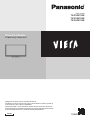 1
1
-
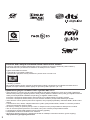 2
2
-
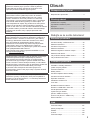 3
3
-
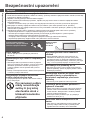 4
4
-
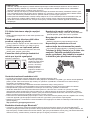 5
5
-
 6
6
-
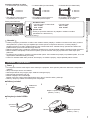 7
7
-
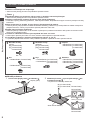 8
8
-
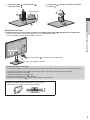 9
9
-
 10
10
-
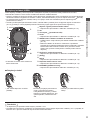 11
11
-
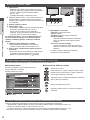 12
12
-
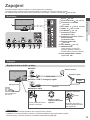 13
13
-
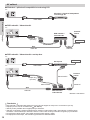 14
14
-
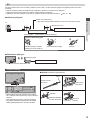 15
15
-
 16
16
-
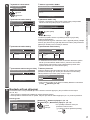 17
17
-
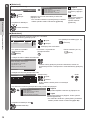 18
18
-
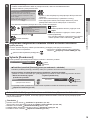 19
19
-
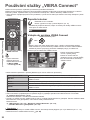 20
20
-
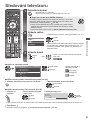 21
21
-
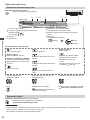 22
22
-
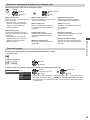 23
23
-
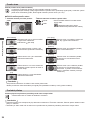 24
24
-
 25
25
-
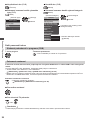 26
26
-
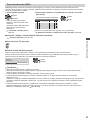 27
27
-
 28
28
-
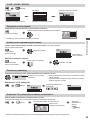 29
29
-
 30
30
-
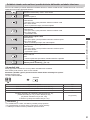 31
31
-
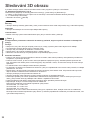 32
32
-
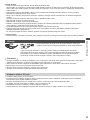 33
33
-
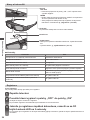 34
34
-
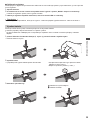 35
35
-
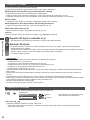 36
36
-
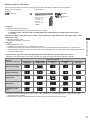 37
37
-
 38
38
-
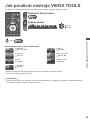 39
39
-
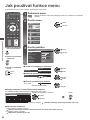 40
40
-
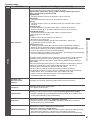 41
41
-
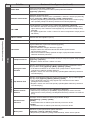 42
42
-
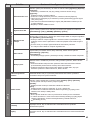 43
43
-
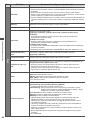 44
44
-
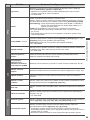 45
45
-
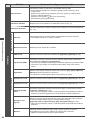 46
46
-
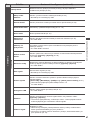 47
47
-
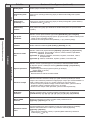 48
48
-
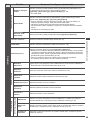 49
49
-
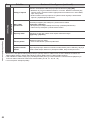 50
50
-
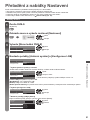 51
51
-
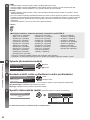 52
52
-
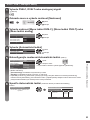 53
53
-
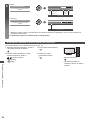 54
54
-
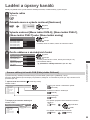 55
55
-
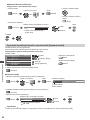 56
56
-
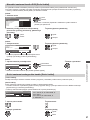 57
57
-
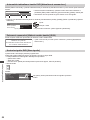 58
58
-
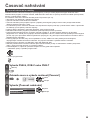 59
59
-
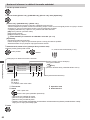 60
60
-
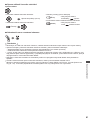 61
61
-
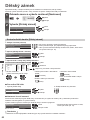 62
62
-
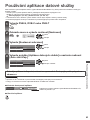 63
63
-
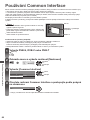 64
64
-
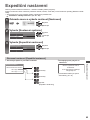 65
65
-
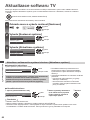 66
66
-
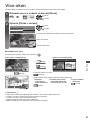 67
67
-
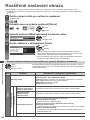 68
68
-
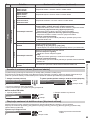 69
69
-
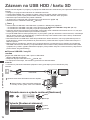 70
70
-
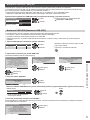 71
71
-
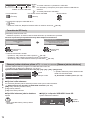 72
72
-
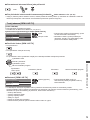 73
73
-
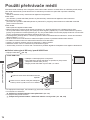 74
74
-
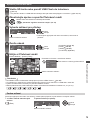 75
75
-
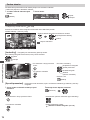 76
76
-
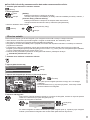 77
77
-
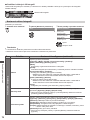 78
78
-
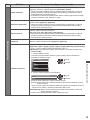 79
79
-
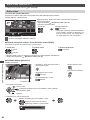 80
80
-
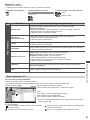 81
81
-
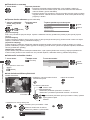 82
82
-
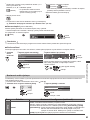 83
83
-
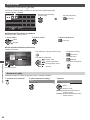 84
84
-
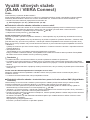 85
85
-
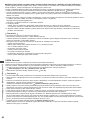 86
86
-
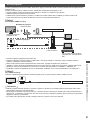 87
87
-
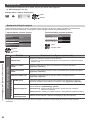 88
88
-
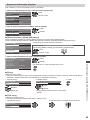 89
89
-
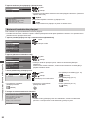 90
90
-
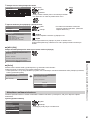 91
91
-
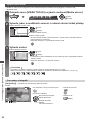 92
92
-
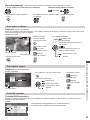 93
93
-
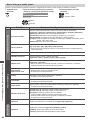 94
94
-
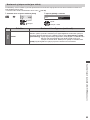 95
95
-
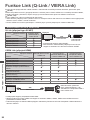 96
96
-
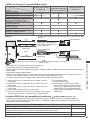 97
97
-
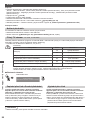 98
98
-
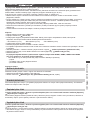 99
99
-
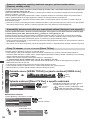 100
100
-
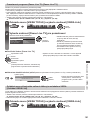 101
101
-
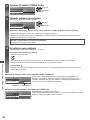 102
102
-
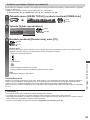 103
103
-
 104
104
-
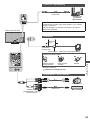 105
105
-
 106
106
-
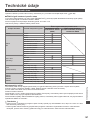 107
107
-
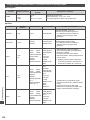 108
108
-
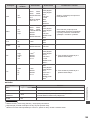 109
109
-
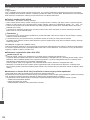 110
110
-
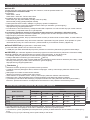 111
111
-
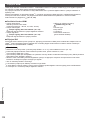 112
112
-
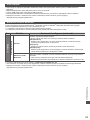 113
113
-
 114
114
-
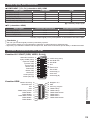 115
115
-
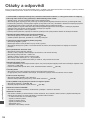 116
116
-
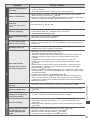 117
117
-
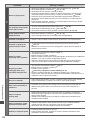 118
118
-
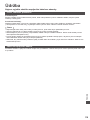 119
119
-
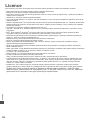 120
120
-
 121
121
-
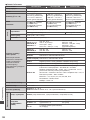 122
122
-
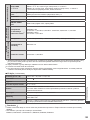 123
123
-
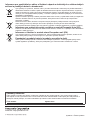 124
124
Panasonic TXP55VT50E Návod na používanie
- Kategória
- Televízory LCD
- Typ
- Návod na používanie
- Táto príručka je tiež vhodná pre
Súvisiace články
-
Panasonic TXP50VT50E Návod na obsluhu
-
Panasonic TXP42GT50E Návod na používanie
-
Panasonic TXP65ST50E Návod na používanie
-
Panasonic TXP42ST50Y Návod na používanie
-
Panasonic TXP42ST50Y Návod na používanie
-
Panasonic TXP50XT50Y Návod na používanie
-
Panasonic TXL47DT60E Stručná príručka spustenia
-
Panasonic TXP50STW50 Návod na používanie
-
Panasonic TXP50STW50 Návod na používanie
-
Panasonic TXP42GT50Y Návod na používanie